RecordBreaker Stealer-artige Malware von Ihrem Betriebssystem entfernen
TrojanerAuch bekannt als: RecordBreaker Virus
Der kostenlose Scanner prüft, ob Ihr Computer infiziert ist.
JETZT ENTFERNENUm das Produkt mit vollem Funktionsumfang nutzen zu können, müssen Sie eine Lizenz für Combo Cleaner erwerben. Auf 7 Tage beschränkte kostenlose Testversion verfügbar. Eigentümer und Betreiber von Combo Cleaner ist RCS LT, die Muttergesellschaft von PCRisk.
Was ist RecordBreaker?
RecordBreaker ist eine bösartige Software, die als Stehler qualifiziert wird. Malware dieser Art ist darauf ausgelegt, anfällige Daten und Inhalte zu extrahieren und zu verbreiten. RecordBreaker wurde aktiv über verschiedene Webseiten verbreitet, die "geknackte" Software anbieten.
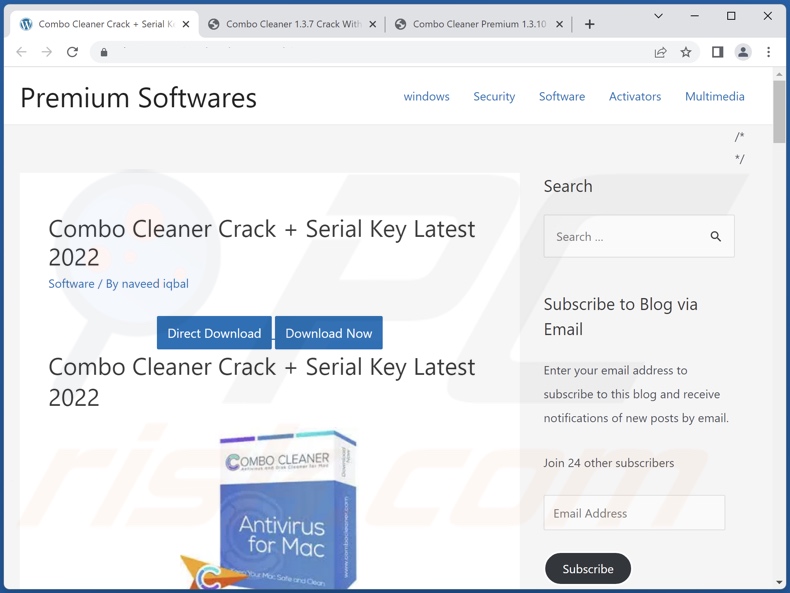
Übersicht über RecordBreaker Malware
Nach erfolgreicher Infiltration beginnt RecordBreaker, unterstützt durch verschiedene Anti-Erkennungsmaßnahmen, mit dem Sammeln relevanter Systemdaten. Sie erhält auch Informationen bezüglich installierter Anwendungen. Dieser Stehler kann auch Screenshots machen.
Die schädlichste Funktion ist jedoch der Diebstahl von Kryptowährung-Wallets durch Extraktion ihrer Anmeldeinformationen und zugehörigen Daten.
RecordBreaker zielt auf die folgenden Kryptowallet- und Kryptowährung-verwandten Browsererweiterungen ab: AuroWallet, BinanceChain, CloverWallet, Coin98, Coinbase, CyanoWallet, Goby, GuildWallet, ICONex, Keplr, KHC, Liquality, MetaMask, MetaX, MEW_CX, NeoLine, Phantom, PolymeshWallet, Rabby, Ronin, SaturnWallet, Solflare, Sollet, Temple, TerraStation, TezBox, TON, TronLink, WavesKeeper, XDEFI und so weiter. Dieses bösartige Programm kann auch andere Daten von Browsern erfassen, wie Internet-Cookies.
Um es zusammenzufassen, können Infektionen, wie RecordBreaker, zu schweren Datenschutzproblemen, deutlichen finanziellen Einbußen und sogar Identitätsdiebstahl führen. Falls Sie vermuten, dass Ihr Gerät mit RecordBreaker infiziert ist, raten wir dringend zur Benutzung eines Antivirus, um sie unverzüglich zu entfernen.
| Name | RecordBreaker Virus |
| Art der Bedrohung | Trojaner, Passworstehlendes Virus, Banking-Malware, Spyware. |
| Symptome | Trojaner sind so konzipiert, dass sie sich heimlich und unbemerkt in den Computer des Opfers einschleusen, so dass auf einem infizierten Rechner keine besonderen Symptome zu erkennen sind. |
| Verbreitungsmethoden | Infizierte E-Mail-Anhänge, bösartige Online-Werbung, Social Engineering, Software-“Cracks“. |
| Verbreitung 'geknackter' Software-Webseiten | activationskey[.]org, allcrackhere[.]info, allcracks[.]org, allpcsoftwares[.]info, apps-for-pc[.]com, apxsoftwares[.]com, aryancrack[.]com, bagas3-1[.]com, cloud27[.]xyz, crackedlink[.]com, crackedpcs[.]com, crackedsofts[.]info, crackfullpc[.]com, crackfullpro[.]com, crackplaced[.]com, crackpropc[.]com, cracktube[.]net, deepprostore[.]com, drake4[.]xyz, file-store2[.]xyz, free-4paid[.]com, freepccrack[.]com, fullcrack4u[.]com, fullcrackedz[.]com, getintopc[.]digital, getmacos[.]org, getwindowsactivator[.]info, hotbuckers[.]com, idmfullcrack[.]info, keygenwin[.]com, kuyhaa-me[.]pw, mycrackfree[.]com, officials-kmspico[.]com, piratespc[.]net, playzipgames[.]co, proactivationkey[.]com, proapkcrack[.]com, procfullcracked[.]com, procrackfree[.]com, prolicensekeys[.]com, reallkeys[.]com, saifcrack[.]com, seostar2[.]xyz, serialfull[.]info, showcrack[.]com, softwaresdaily[.]com, steamunlocked[.]one, xproductkey[.]com, etc. |
| Schaden | Gestohlene Passwörter und Bankinformationen, Identitätsdiebstahl, der Computer des Opfers wird einem Botnet hinzugefügt. |
| Malware-Entfernung (Windows) |
Um mögliche Malware-Infektionen zu entfernen, scannen Sie Ihren Computer mit einer legitimen Antivirus-Software. Unsere Sicherheitsforscher empfehlen die Verwendung von Combo Cleaner. Combo Cleaner herunterladenDer kostenlose Scanner überprüft, ob Ihr Computer infiziert ist. Um das Produkt mit vollem Funktionsumfang nutzen zu können, müssen Sie eine Lizenz für Combo Cleaner erwerben. Auf 7 Tage beschränkte kostenlose Testversion verfügbar. Eigentümer und Betreiber von Combo Cleaner ist RCS LT, die Muttergesellschaft von PCRisk. |
Beispiele für Stehler-artige Malware
Wir haben dutzende Stehler analysiert; Lumma, Erbium, Nitro Stealer, Luca und NoMercy sind lediglich einige Beispiele für unsere neuesten Funde.
Bösartige Programme, die auf die Extraktion von Daten abzielen, können auf ein breites Spektrum von Informationen abzielen und über unterschiedliche Fähigkeiten verfügen, diese zu erhalten. Außerdem kann Malware verschiedene Funktionen in unterschiedlichen Kombinationen haben. Egal jedoch, wie bösartige Software funktioniert, ihre Gegenwart auf einem System gefährdet die Geräte- und Benutzersicherheit. Daher müssen wir betonen, wie wichtig es ist, Bedrohungen sofort nach ihrer Entdeckung zu beseitigen.
Wie hat RecordBreaker meinen Computer infiltriert?
RecordBreaker wurde aktiv über echte und gefälschte "geknackte" Software-Webseiten (oben aufgeführt) unter dem Deckmantel verschiedener raubkopierter Programme verbreitet. Es ist bemerkenswert, dass Malware oft als normale Software/Medien präsentiert oder mit ihnen gebündelt wird.
Cyberkriminelle nutzen in der Regel Phishing- und Social-Engineering-Techniken zur Verbreitung dieser Programme. Infektiöse Dateien können Archive, ausführbare Dateien, PDF- und Microsoft Office-Dokumente, JavaScript, etc. sein. Wenn eine solche Datei ausgeführt, oder sonst irgendwie geöffnet wird, wird der Infektionsprozess ausgelöst.
Malware, abgesehen von „geknackter“ Software und „Cracking“-Werkzeugen (illegale Programmaktivierer), wird häufig über Drive-by (heimlich/betrügerisch) Downloads, bösartige Anhänge und Links in Spam-E-Mails/-Nachrichten, Online-Betrügereien, dubiosen Downloadkanäle (z.B. inoffizielle und Freeware Webseiten, Peer-to-Peer Tauschnetzwerke, etc.), gefälschte Updates und Malvertising, verbreitet.
Wie vermeidet man die Installation von Malware?
Wir empfehlen dringend, nur von offiziellen/verifizierten Quellen herunterzuladen. Software muss außerdem immer mit Werkzeugen aktiviert und aktualisiert werden, die von echten Entwicklern bereitgestellt werden, wie illegale Aktivierungswerkzeuge ("Cracks") und gefälschte Updateprogramme, die Malware enthalten können.
Wir raten davon ab, die Anhänge/Links in verdächtigen/irrelevanten E-Mails und Nachrichten zu öffnen, da dies zu einer Systeminfektion führen kann.
Es ist von unabdingbar, dass ein seriöses Antivirus-Programm installiert und aktualisiert wird. Sicherheitsprogramme müssen benutzt werden, um reguläre Systemscans auszuführen und erkannte Bedrohungen zu entfernen. Wenn Sie glauben, dass Ihr Computer bereits infiziert ist, empfehlen wir die Durchführung eines Scans mit Combo Cleaner Antivirus für Windows, um infiltrierte Malware automatisch zu entfernen.
Beispiele für "geknackte" Software-Webseiten, die RecordBreaker Malware verbreiten:
Umgehende automatische Entfernung von Malware:
Die manuelle Entfernung einer Bedrohung kann ein langer und komplizierter Prozess sein, der fortgeschrittene Computerkenntnisse voraussetzt. Combo Cleaner ist ein professionelles, automatisches Malware-Entfernungstool, das zur Entfernung von Malware empfohlen wird. Laden Sie es durch Anklicken der untenstehenden Schaltfläche herunter:
LADEN Sie Combo Cleaner herunterIndem Sie Software, die auf dieser Internetseite aufgeführt ist, herunterladen, stimmen Sie unseren Datenschutzbestimmungen und Nutzungsbedingungen zu. Der kostenlose Scanner überprüft, ob Ihr Computer infiziert ist. Um das Produkt mit vollem Funktionsumfang nutzen zu können, müssen Sie eine Lizenz für Combo Cleaner erwerben. Auf 7 Tage beschränkte kostenlose Testversion verfügbar. Eigentümer und Betreiber von Combo Cleaner ist RCS LT, die Muttergesellschaft von PCRisk.
Schnellmenü:
- Was ist RecordBreaker?
- SCHRITT 1. Manuelle Entfernung von RecordBreaker Malware.
- SCHRITT 2. Prüfen Sie, ob Ihr Computer sauber ist.
Wie entfernt man Malware manuell?
Das manuelle Entfernen von Malware ist eine komplizierte Aufgabe - normalerweise ist es das Beste, es Anti-Virus- oder Anti-Malware-Programmen zu erlauben, dies automatisch durchzuführen. Um diese Malware zu entfernen, empfehlen wir die Verwendung von Combo Cleaner Antivirus für Windows.
Falls Sie Malware manuell entfernen möchten, besteht der erste Schritt darin, den Namen der Malware zu identifizieren, die sie versuchen zu entfernen. Hier ist ein Beispiel für ein verdächtiges Programm, das auf dem Computer eines Benutzers ausgeführt wird:

Falls Sie die Liste der Programme überprüft haben, die auf Ihrem Computer laufen, wie beispielsweise mithilfe des Task-Managers und ein Programm identifiziert haben, das verdächtig aussieht, sollten Sie mit diesen Schritten fortfahren:
 Laden Sie ein Programm namens Autoruns herunter. Dieses Programm zeigt Autostart-Anwendungen, Registrierungs- und Dateisystemspeicherorte an:
Laden Sie ein Programm namens Autoruns herunter. Dieses Programm zeigt Autostart-Anwendungen, Registrierungs- und Dateisystemspeicherorte an:

 Starten Sie Ihren Computer im abgesicherten Modus neu:
Starten Sie Ihren Computer im abgesicherten Modus neu:
Benutzer von Windows XP und Windows 7: Starten Sie Ihren Computer im abgesicherten Modus. Klicken Sie auf Start, klicken Sie auf Herunterfahren, klicken Sie auf Neu starten, klicken Sie auf OK. Drücken Sie während des Startvorgangs Ihres Computers mehrmals die Taste F8 auf Ihrer Tastatur, bis das Menü Erweitere Windows-Optionen angezeigt wird und wählen Sie dann Den abgesicherten Modus mit Netzwerktreibern verwenden aus der Liste aus.

Ein Video, das zeigt, wie Windows 7 in "Abgesicherter Modus mit Netzwerktreibern" gestartet werden kann:
Windows 8-Benutzer: Starten Sie Windows 8 im Abgesicherten Modus mit Vernetzung - Gehen Sie zum Startbildschirm von Windows 8, geben Sie "Erweitert" ein und wählen Sie in den Suchergebnissen "Einstellungen". Klicken Sie auf "Erweiterte Startoptionen", im geöffneten Fenster "Allgemeine PC-Einstellungen" wählen Sie "Erweiterter Start".
Klicken Sie auf die Schaltfläche "Jetzt neu starten".
Ihr Computer startet nun neu und zeigt das Menü "Erweiterte Startoptionen" an. Klicken Sie auf die Schaltfläche "Problembehandlung" und dann auf die Schaltfläche "Erweiterte Optionen". Klicken Sie im Bildschirm mit den erweiterten Optionen auf "Starteinstellungen". Klicken Sie auf die Schaltfläche "Neu starten". Ihr PC wird neu gestartet und zeigt den Bildschirm "Starteinstellungen" an. Drücken Sie F5, um im Abgesicherten Modus mit Netzwerktreibern zu starten.

Ein Video, das zeigt, wie Windows 8 in "Abgesicherter Modus mit Netzwerktreibern" gestartet werden kann:
Windows 10-Benutzer: Klicken Sie auf das Windows-Logo und wählen Sie das Power-Symbol. Klicken Sie im geöffneten Menü auf "Neu starten", während Sie die Umschalttaste auf Ihrer Tastatur gedrückt halten. Klicken Sie im Fenster "Option auswählen" auf "Fehlerbehebung" und anschließend auf "Erweiterte Optionen".
Wählen Sie im erweiterten Optionsmenü "Starteinstellungen" aus und klicken Sie auf die Schaltfläche "Neu starten". Im folgenden Fenster sollten Sie auf Ihrer Tastatur auf die Taste "F5" klicken. Dadurch wird Ihr Betriebssystem im abgesicherten Modus mit Netzwerktreibern neu gestartet.

Ein Video, das zeigt, wie Windows 10 in "Abgesicherter Modus mit Netzwerktreibern" gestartet werden kann:
 Extrahieren Sie das heruntergeladene Archiv und führen Sie die Datei Autoruns.exe aus.
Extrahieren Sie das heruntergeladene Archiv und führen Sie die Datei Autoruns.exe aus.

 Klicken Sie in der Anwendung Autoruns oben auf "Optionen" und deaktivieren Sie die Optionen "Leere Speicherorte ausblenden" und "Windows-Einträge ausblenden". Klicken Sie nach diesem Vorgang auf das Symbol "Aktualisieren".
Klicken Sie in der Anwendung Autoruns oben auf "Optionen" und deaktivieren Sie die Optionen "Leere Speicherorte ausblenden" und "Windows-Einträge ausblenden". Klicken Sie nach diesem Vorgang auf das Symbol "Aktualisieren".

 Überprüfen Sie die von der Autoruns-Anwendung bereitgestellte Liste und suchen Sie die Malware-Datei, die Sie entfernen möchten.
Überprüfen Sie die von der Autoruns-Anwendung bereitgestellte Liste und suchen Sie die Malware-Datei, die Sie entfernen möchten.
Sie sollten ihren vollständigen Pfad und Namen aufschreiben. Beachten Sie, dass manche Malware Prozessnamen unter seriösen Windows-Prozessnamen versteckt. In diesem Stadium ist es sehr wichtig, das Entfernen von Systemdateien zu vermeiden. Nachdem Sie das verdächtige Programm gefunden haben, das Sie entfernen möchten, klicken Sie mit der rechten Maustaste auf den Namen und wählen Sie "Löschen".

Nachdem Sie die Malware über die Anwendung Autoruns entfernt haben (dies stellt sicher, dass die Malware beim nächsten Systemstart nicht automatisch ausgeführt wird), sollten Sie auf Ihrem Computer nach dem Malware-Namen suchen. Stellen Sie sicher, dass Sie verstecke Dateien und Ordner aktivieren, bevor Sie fortfahren. Falls Sie den Dateinamen der Malware finden, dann stellen Sie sicher, ihn zu entfernen.

Starten Sie Ihren Computer im normalen Modus neu. Diese Schritte zu befolgen sollte jegliche Malware von Ihrem Computer entfernen. Beachten Sie, dass für die manuelle Entfernung von Bedrohungen fortgeschrittene Computerkenntnisse erforderlich sind. Wenn Sie nicht über diese Fähigkeiten verfügen, überlassen Sie das Entfernen von Malware Anti-Virus- und Anti-Malware-Programmen.
Diese Schritte funktionieren möglicherweise nicht bei fortgeschrittenen Malware-Infektionen. Wie immer ist es am besten, eine Infektion zu verhindern, als später zu versuchen, Malware zu entfernen. Installieren Sie die neuesten Betriebssystem-Updates und verwenden Sie Anti-Virus-Software, um die Sicherheit Ihres Computers zu gewährleisten. Um sicherzustellen, dass Ihr Computer frei von Malware-Infektionen ist, empfehlen wir, ihn mit Combo Cleaner Antivirus für Windows zu scannen.
Häufig gestellte Fragen (FAQ)
Mein Computer ist mit RecordBreaker Malware infiziert. Sollte ich mein Speichergerät formatieren, um sie loszuwerden?
Nein. Die Entfernung von RecordBreaker macht keine Formatierung erforderlich.
Was sind die größten Probleme, die RecordBreaker Malware verursachen kann?
Die von einem bösartigen Programm ausgehenden Bedrohungen hängen von seinen Fähigkeiten und den Zielen der Cyberkriminellen ab. RecordBreaker wird als Stealer eingestuft - eine Art von Malware, die Daten extrahiert und exfiltriert. Daher umfassen die primären Bedrohungen durch RecordBreaker Infektionen schwere Datenschutzprobleme, finanzielle Einbußen und Identitätsdiebstahl.
Was ist der Zweck von RecordBreaker Malware?
Unabhängig von den Unterschieden in der Funktionalität werden die meisten bösartigen Programme eingesetzt, um Einnahmen zu erzielen. Die Angreifer wollen sich möglicherweise selbst erheitern, Prozesse stören (z.B. Webseiten, Dienste, Organisationen, etc.), persönliche Rachefeldzüge ausführen, oder politisch/geopolitisch motivierte Angriffe starten.
Wie hat RecordBreaker meinen Computer infiltriert?
Es wurde beobachtet, dass RecordBreaker aktiv über "geknackte" Software-Webseiten (oben aufgeführt) verbreitet wird. Im Allgemeinen wird Malware über dubiose Download-Quellen (z.B. Freeware und kostenlose Filehosting-Webseiten, Peer-to-Peer Tauschnetzwerke, etc.), Drive-by-Downloads, Online-Betrügereien, Spam-E-Mails und -Nachrichten, gefälschte Updates, Malvertising usw. verbreitet.
Außerdem können sich einige bösartigen Programme über lokale Netzwerke und Wechseldatenträger (z.B. externe Festplatten, USB-Sticks usw.) selbst verbreiten.
Wird mich Combo Cleaner vor Malware schützen?
Ja, Combo Cleaner soll Bedrohungen zu erkennen und sie entfernen. Er ist in der Lage, praktisch alle bekannten Malware-Infektionen zu entfernen. Da sich ausgefeilte, betrügerische Software jedoch meist tief im System versteckt, ist ein vollständiger Systemscan unerlässlich.
Teilen:

Tomas Meskauskas
Erfahrener Sicherheitsforscher, professioneller Malware-Analyst
Meine Leidenschaft gilt der Computersicherheit und -technologie. Ich habe mehr als 10 Jahre Erfahrung in verschiedenen Unternehmen im Zusammenhang mit der Lösung computertechnischer Probleme und der Internetsicherheit. Seit 2010 arbeite ich als Autor und Redakteur für PCrisk. Folgen Sie mir auf Twitter und LinkedIn, um über die neuesten Bedrohungen der Online-Sicherheit informiert zu bleiben.
Das Sicherheitsportal PCrisk wird von der Firma RCS LT bereitgestellt.
Gemeinsam klären Sicherheitsforscher Computerbenutzer über die neuesten Online-Sicherheitsbedrohungen auf. Weitere Informationen über das Unternehmen RCS LT.
Unsere Anleitungen zur Entfernung von Malware sind kostenlos. Wenn Sie uns jedoch unterstützen möchten, können Sie uns eine Spende schicken.
SpendenDas Sicherheitsportal PCrisk wird von der Firma RCS LT bereitgestellt.
Gemeinsam klären Sicherheitsforscher Computerbenutzer über die neuesten Online-Sicherheitsbedrohungen auf. Weitere Informationen über das Unternehmen RCS LT.
Unsere Anleitungen zur Entfernung von Malware sind kostenlos. Wenn Sie uns jedoch unterstützen möchten, können Sie uns eine Spende schicken.
Spenden
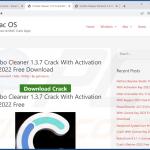
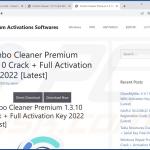
▼ Diskussion einblenden